컴퓨터 화면을 분할하면 여러 창 사이에서 작업하고 정보에 더 쉽게 접근할 수 있습니다. 다음 글에서 컴퓨터 화면을 분할하는 간단한 방법을 참조하세요.
 |
Windows 컴퓨터 화면을 빠르게 분할하는 방법
Windows 컴퓨터에서 화면을 분할하려면 멀티태스킹 모드를 활성화해야 합니다. 방법은 다음과 같습니다.
1단계: 먼저 Windows + I를 눌러 설정에 액세스한 다음 시스템을 선택합니다.
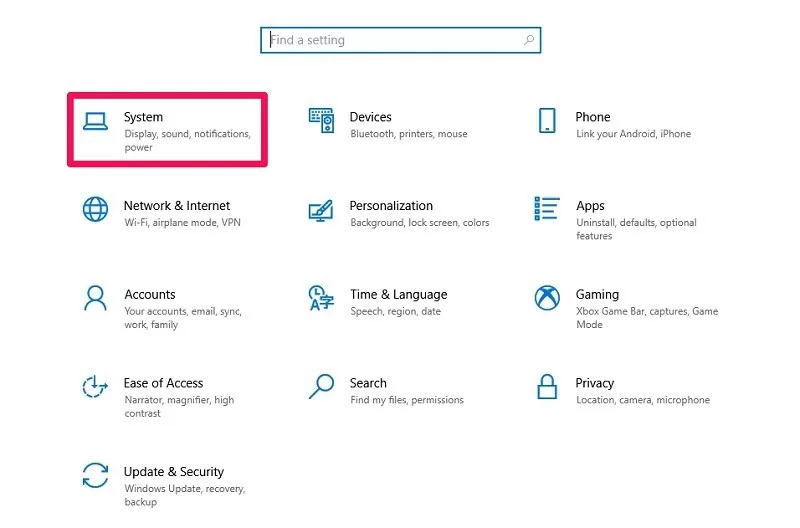 |
2단계: "여러 창으로 작업" 섹션에서 "멀티태스킹"을 선택합니다. 그런 다음 "창 스냅"을 켭니다. 이제 화면 분할 기능이 활성화되었습니다. 이제 마우스, 작업 표시줄 또는 단축키를 사용하여 컴퓨터 화면을 쉽게 분할할 수 있습니다.
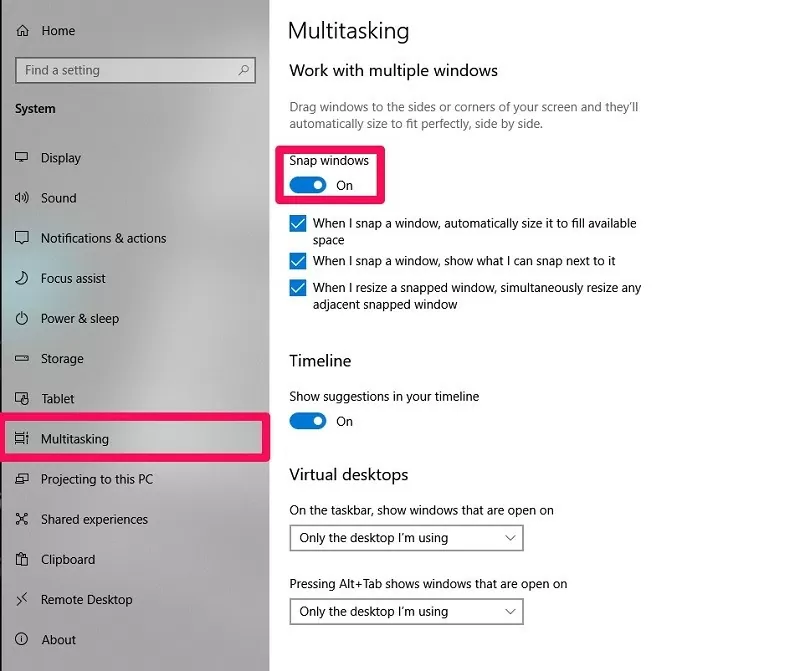 |
맥북 화면 분할하는 가장 쉬운 방법
맥북 화면 분할 방법을 알면 생산성 향상에 도움이 됩니다. 아래 지침을 참조하세요.
1단계: 먼저, 화면을 분할하기 전에 애플리케이션 창을 준비합니다.
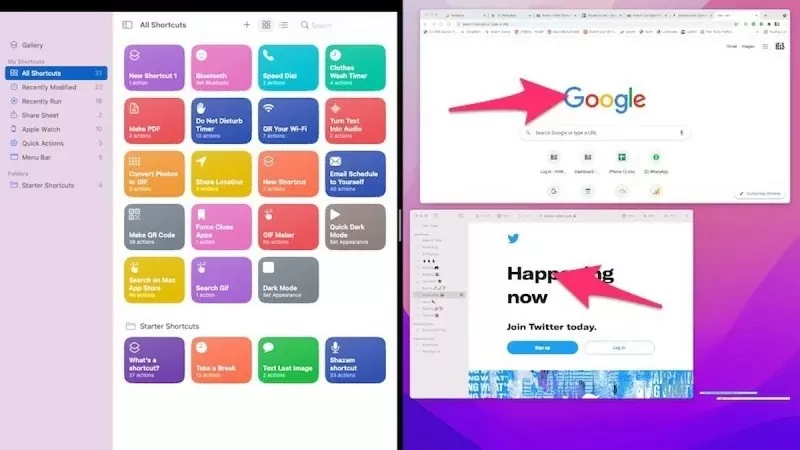 |
2단계: 다음으로, 그림과 같이 창 왼쪽 상단에 있는 녹색 버튼을 클릭합니다. 두 가지 옵션이 있습니다. 창을 화면 왼쪽/오른쪽에 정렬하는 것입니다. 이 시점에서는 작업 효율을 높이기 위해 눈에 잘 띄도록 창 위치를 조정하기만 하면 됩니다.
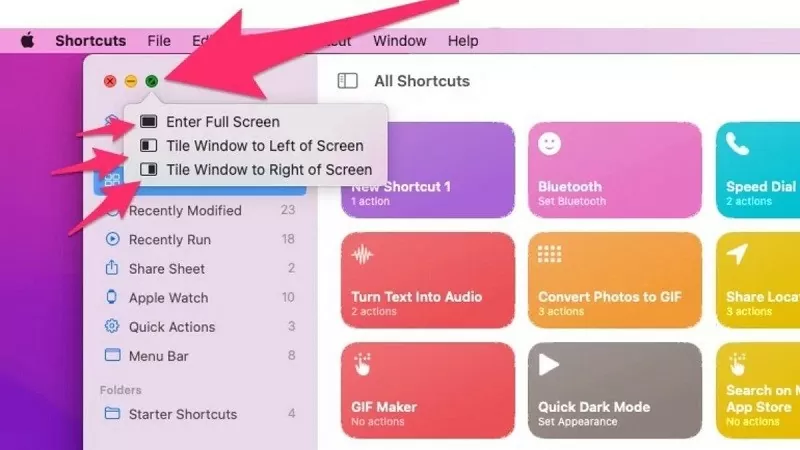 |
3단계: Macbook 화면이 즉시 두 개의 화면으로 분할되며, 각 화면에는 애플리케이션이 표시됩니다. 화면 중앙의 분할 막대를 드래그하여 각 화면의 크기를 사용자 지정할 수도 있습니다.
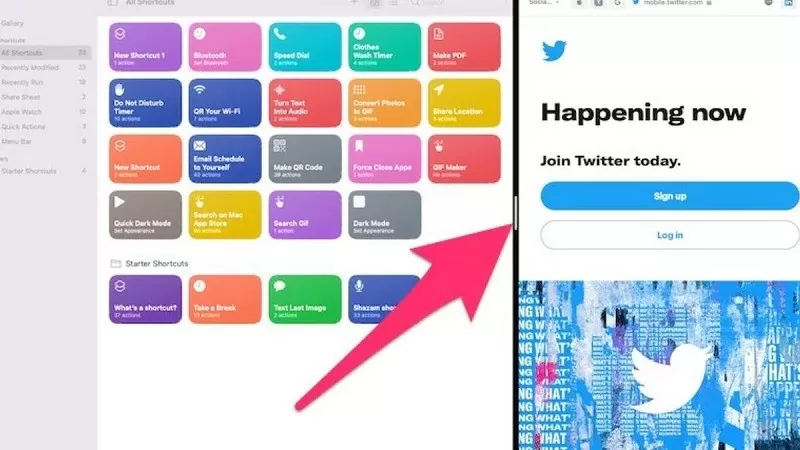 |
컴퓨터 화면을 아주 간단하게 두 개로 나누는 방법을 알려드리겠습니다. 성공하시길 바랍니다.
[광고_2]
원천




![[사진] 팜민친 총리, 베트남 우정통신그룹 창립 80주년 기념 행사 참석](https://vphoto.vietnam.vn/thumb/1200x675/vietnam/resource/IMAGE/2025/9/6/39a89e5461774c2ca64c006d227c6a4e)

![[사진] 토람 총서기, 베트남 인민군 참모부 창설 80주년 기념 행사 참석](https://vphoto.vietnam.vn/thumb/1200x675/vietnam/resource/IMAGE/2025/9/6/126697ab3e904fd68a2a510323659767)
![[사진] 베트남 인민군 참모총장 창설 80주년](https://vphoto.vietnam.vn/thumb/1200x675/vietnam/resource/IMAGE/2025/9/6/49153e2a2ffc43b7b5b5396399b0c471)
![[사진] 프렌고개 기슭 침수지역에서 밤새 인명 구조](https://vphoto.vietnam.vn/thumb/1200x675/vietnam/resource/IMAGE/2025/9/6/19095b01eb844de98c406cc135b2f96c)









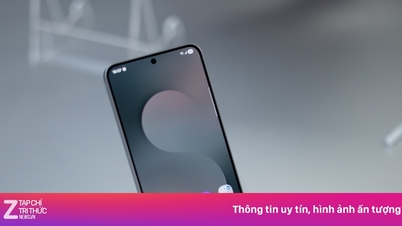










![[사진] 많은 사람들이 사랑하는 호 삼촌과 총비서들을 직접 경험했습니다.](https://vphoto.vietnam.vn/thumb/1200x675/vietnam/resource/IMAGE/2025/9/6/2f4d9a1c1ef14be3933dbef3cd5403f6)
























![[개최 예정] 워크숍: 일시금 세금 폐지에 대한 기업 가계의 우려 해결](https://vphoto.vietnam.vn/thumb/402x226/vietnam/resource/IMAGE/2025/9/7/5627bb2d0c3349f2bf26accd8ca6dbc2)













































댓글 (0)